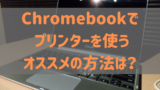ぼくが購入したASUS Chromebook Flip C101PAを、横目に見ていた父。
その父が、とうとうChromebookを購入しました😋
父は75歳になりますが、Windowsと大差なくChromebookを使いこなしています。
父と同世代の方や「あまりパソコンには強くないけど、普段からWindowsを使っている」という方向けに、「Chromebookへ移行するステップ」と「Chromebookのメリット」を分かりやすくまとめました。
Chromebook購入のきっかけ

父がASUS Chromebook C423NAを購入したきっかけは、ぼくと同じく「Windows7のサポートが来年2020年1月に終わるから」でした。
父は慎重派なので、ぼくのASUS Chromebook Flip C101PAがどんな感じか、しばらく様子をみていました。
食事の席などで、ぼくが嬉しそうにChromebookの良さを語っていたので購入することに決めたようです。
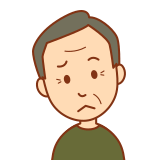
Windows7サポート期限が迫っているけど、どうしよっかな〜?

Chromebookって、けっこう使えるよ。さくさくで爆速!
準備期間があったほうがいい

マイクロソフトや大手パソコンメーカーの世界にどっぷりハマっている状態の人は、まずそこから抜け出す準備が必要です。
次のリストは、以前からぼくの勧めで父が移行してきたソフトなどです。
有償のものはすべて無料になりました。
- Outlook ➡ Gmail
- ウィルスバスター ➡ Microsoft Security Essential
- エクセル ➡ Googleスプレッドシート
- ワード ➡ Googleドキュメント
- Internet Explore ➡ Chromeブラウザ
- ローカルHDDへの保存 ➡ Googleドライブへの保存
まず使用中のWindowsパソコンで、これらの移行をすべて行っておきます。
そうすれば、Chromebookを購入したらそのまますんなり使える」環境になっています。
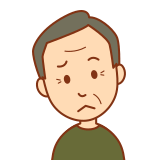
移行前BEFORE:ほんとに全部無料でいいの?無料だけどちゃんと使えるの?安全なの?
移行後AFTER:なんか大丈夫そうだ。十分使える!
こうなると高いお金を払っていたのは、マーケット的な囲い込みをされていたってことになるな〜

その通り!今度はGoogleの世界に入ることになるけど、今は当たり前となった機能は無料で提供されてるからコスパが最強。
今後数年は必然的にGoogleワールドの住人でOKだね。
Chromebookを使うメリット

主要なメリットはこんな感じです。
- 動作が軽くて快適!
- セキュリティ対策ソフトが不要!
- オフィスソフトを購入する必要がない!
- 本体のコスパが良い!
- 余計な機能はついてなくて、ムダに高機能でもない。
- Googleドライブを使えば、バックアップもほぼいらない。
Googleが無償提供しているサービスだけで、一般的なニーズをだいぶ満たすことができます。
一方、動画編集やプロフェッショナルな作業をパソコンで行う方には、Chromebookでは低スペックになるのでオススメしません。
写真の保存にはGoogleフォトが便利

Googleフォト は、オリジナル画質を気にしないなら、容量無制限にアップロード可能です。
- 高画質モード(オリジナルよりは画質を落とす)で容量無制限。※補足あり
- 印刷とかしなければ、問題ない画質です。
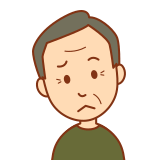
確かに最近はもう写真印刷してないねぇ。ならGoogleフォトで十分かな〜
スマホで撮った写真は、自動的にGoogleフォトにアップロードできます。
補足:2020/11/12 追記
2021年6月1日から「高画質モードで容量無制限」サービスは使えなくなると、Googleから発表がありました。
それ以降は、Googleアカウントの保存容量を消費するとのことです。
まとめ
「Chromebookってどうなんだろ?」という疑問をお持ちの方に、有益な情報を提供できていれば嬉しいです。
WindowsやMacからの移行は、すこし手間がかかりますが、
待ち時間でイライラしない「軽快でサクサクなITライフ」を求めるなら、Chromebook は有力な候補になりますね!
それではまた〜!
関連記事:
父が購入した14インチのASUS Chromebook C423NA:
ぼくが購入した10インチのASUS Chromebook Flip C101PA:
Chromebook をもっと知りたいという方は、以下の関連記事をご覧ください: